Kako napraviti pomicanje zaslona na Galaxy Note5
Miscelanea / / February 14, 2022
Otkako je izašao Galaxy Note s ugrađenom olovkom, upoznao nas je s novim načinima bilježenja i bilješki. Možete odabrati dio zaslona i pisati na njemu i podijeliti ga s bilo kim. Napomena 5 nastavlja tu tradiciju dodavanjem nekoliko novih trikova i korištenjem olovke koja je dosta brža.
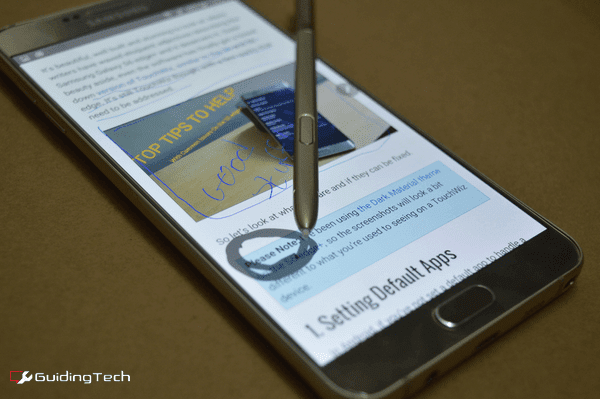
Također, da, možete pokvariti olovku tako što ćete je staviti unatrag. Koristim Note5 već 3 dana i to tek trebam učiniti. Sve što kažem je, samo budi oprezan. Osjetite škljocaj prije umetanja olovke.
U redu, natrag na snimanje zaslona. Ako ste osoba koja voli pamtiti stvari snimanjem zaslona i isticanjem, Note5 je za vas učinio proces vrlo brzim i lakim. Naučimo kako.
Kako napraviti normalnu snimku zaslona
Da uzmem klasiku, snimka zaslona u starom stilu, sve što trebate učiniti je pritisnuti Vlast i Dom gumb u isto vrijeme.
Također možete prijeći dlanom jako blizu zaslona, s desnog na lijevo rub da biste snimili snimku zaslona. Ovo nije nova značajka, ali je vrlo zgodna.

Rješavanje uobičajenih problema u Note5:
Pisali smo o 5 smetnji u Galaxy S6 edge+ prije i kako su Note5 i S6 edge+ u biti isti telefoni, savjet vrijedi i ovdje.Kako označiti snimke zaslona
Budući da sa sobom nosite telefon koji ima ugrađenu olovku, možete ga koristiti za snimanje zaslona, bilješke i dijeljenje sa svima koji vam se sviđaju, bez preuzimanje jedne aplikacije iz Trgovine Play.
Najprije dođite do zaslona koji želite i izvucite S Pen. Iz Zračno zapovjedništvo, Izaberi Screen Write. Note5 će sada napraviti snimku zaslona i prikazat će vam se zaslon za uređivanje. The Olovka opcija će već biti odabrana. Dodirnite ga ponovno da promijenite vrstu olovke koju želite. Sada samo nacrtajte što god želite.
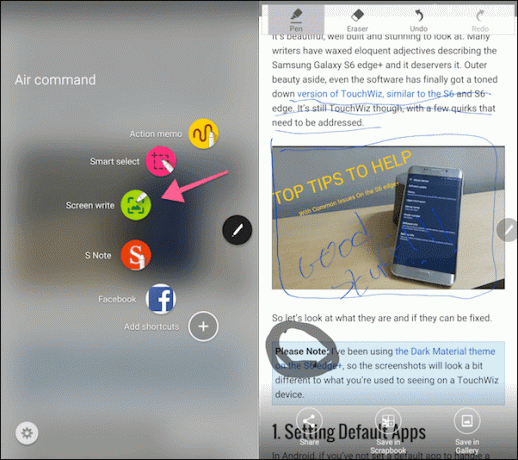
Kada završite, možete dodirnuti Spremi u galeriju, Spremi u spomenar ili Udio.
Ako to želite brzo podijeliti s nekim, idite s njim Udio. Ako ga spremite u spomenar, moći ćete ući kasnije i urediti bilješku. Spremi u galeriju izvozit će ga samo kao sliku.
Kako napraviti pomicanje zaslona
Ovo je novi trik koji je Note5 naučio. razgovarali smo o korištenjem aplikacija i web-mjesta za snimanje zaslona cijele stranice prije, ali ovdje, to je izvorna značajka.
Proces snimanja "snimke zaslona pomicanja" sličan je snimanju snimka s napomenama. Jedina razlika je u tome što jednom kad ste u Screen Write prikaz, prije nego počnete pisati bilješke, dodirnite Snimanje pomicanja gumb u donjem lijevom kutu.
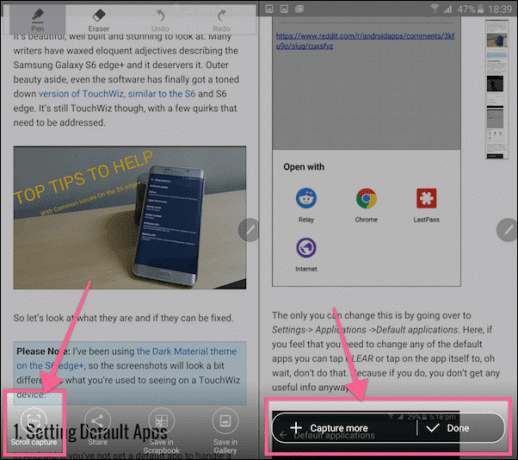
Sada možete dodirnuti Snimite više za snimanje drugog zaslona ili dodirnite Gotovo gumb koji treba učiniti s njim. Nakon što odaberete broj zaslona, moći ćete ga označiti.
Opet, možete ga podijeliti ili spremiti u galeriju ili spomenar.
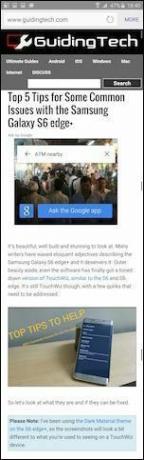
Kako snimiti određeni dio zaslona
Ako samo želite snimiti dio stranice, izvucite S Pen i odaberite Pametan odabir a zatim ili pomoću Pravokutnik ili fleksibilan Laso alat, odaberite dio.
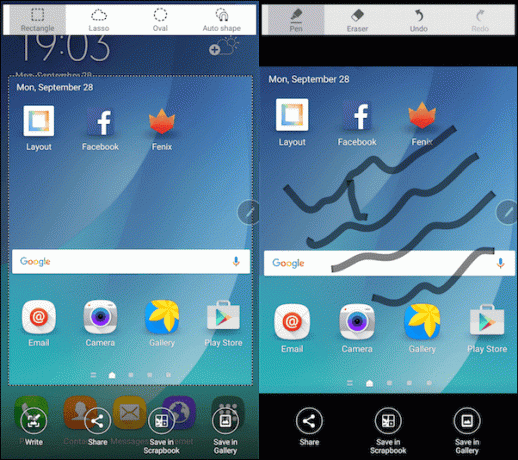
Zatim možete dodirnuti Pisati ako želite zabilježiti dio snimke zaslona ili ga spremiti u spomenar ili ga podijeliti.
Kako vam je Note5?
Za sada sam stvarno impresioniran kamerom. Skener otiska prsta također prolazi bolje nego što sam očekivao. Kakvo je vaše dosadašnje iskustvo? Podijelite s nama u komentarima ispod.
Posljednje ažurirano 3. veljače 2022
Gornji članak može sadržavati partnerske veze koje pomažu u podršci Guiding Tech. Međutim, to ne utječe na naš urednički integritet. Sadržaj ostaje nepristran i autentičan.



